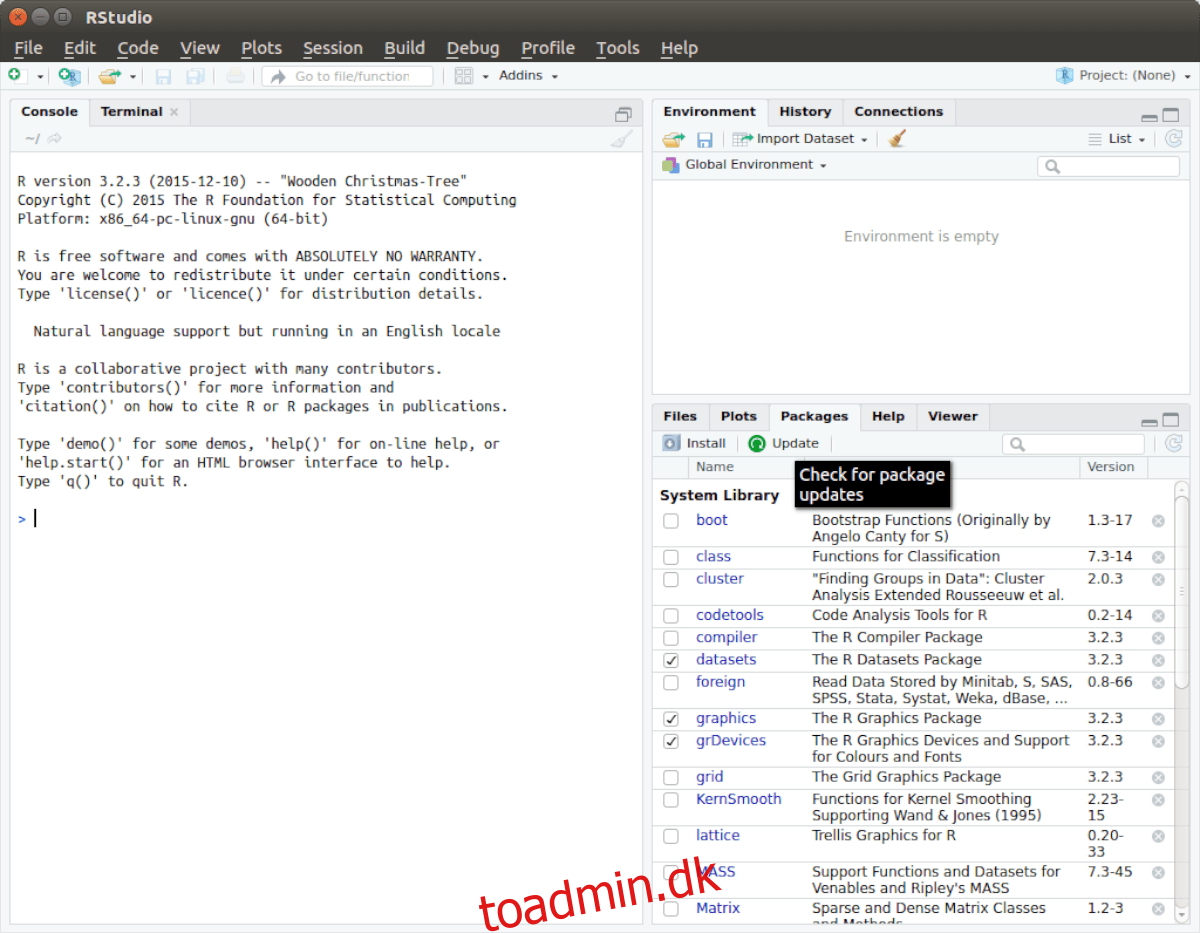Rstudio IDE er et værktøj, der giver brugerne mulighed for at være mere produktive med R såvel som Python. Det inkluderer masser af nyttige funktioner, fra syntaksfremhævning, direkte kodeudførelse og mere. Sådan installerer du Rstudio IDE på Linux.

Indholdsfortegnelse
Ubuntu installationsvejledning
For at installere Rstudio IDE på Ubuntu Linux, skal du gøre det via en DEB-pakke, der kan downloades. Lige nu har Rstudio to DEB-pakker, der kan downloades. Den ene pakke er til Ubuntu 16.04, og den anden er Ubuntu 18.04+.
For at få fingrene i DEB-pakken skal du åbne et terminalvindue. Du kan åbne et terminalvindue ved at trykke på Ctrl + Alt + T på tastaturet. Eller søg efter terminalvinduet i appmenuen og start det på den måde.
Når terminalvinduet er åbent, skal du bruge wget-kommandoen nedenfor for at downloade Ubuntu DEB-pakken direkte til din “Downloads”-mappe. Eller, hvis du foretrækker at downloade via browser, skal du klikke på dette link her.
Ubuntu 18.04+
wget https://download1.rstudio.org/desktop/bionic/amd64/rstudio-1.4.1106-amd64.deb -O ~/Downloads/rstudio-1.4.1106-amd64.deb
Ubuntu 16.04
wget https://download1.rstudio.org/desktop/xenial/amd64/rstudio-1.4.1106-amd64.deb -O ~/Downloads/rstudio-1.4.1106-amd64.deb
Når overførslen er færdig, kan installationen af Rstudio på Ubuntu begynde. Brug CD-kommandoen til at flytte ind i mappen “Downloads”, hvor DEB-pakken blev downloadet.
cd ~/Downloads/
Herfra skal du installere Rstudio DEB-pakken på Ubuntu ved hjælp af apt install-kommandoen nedenfor. Brug af apt install i stedet for dpkg-værktøjet vil give Ubuntu mulighed for at rette afhængigheder på et øjeblik snarere end efter kendsgerningen.
sudo apt install ./rstudio-1.4.1106-amd64.deb
Debian installationsvejledning

For at installere Rstudio IDE på Debian Linux, skal du downloade DEB-pakken fra deres hjemmeside. Lige nu har Rstudio understøttelse af både Debian 10 og Debian 9.
For at starte download af Rstudio på Debian skal du starte et terminalvindue. For at starte et terminalvindue på skrivebordet skal du trykke på Ctrl + Alt + T på tastaturet. Eller brug appmenuen til at åbne terminalvinduet.
Inde i terminalvinduet skal du bruge wget download-kommandoen til at hente den seneste Rstudio DEB-pakke. Eller, hvis du foretrækker at downloade via webbrowseren, skal du klikke på dette link her og få fat i enten Debian 9- eller 10-pakken.
Debian 10
wget https://download1.rstudio.org/desktop/bionic/amd64/rstudio-1.4.1106-amd64.deb -O ~/Downloads/rstudio-1.4.1106-amd64.deb
Debian 9
wget https://download1.rstudio.org/desktop/debian9/x86_64/rstudio-1.4.1106-amd64.deb ~/Downloads/rstudio-1.4.1106-amd64.deb
Når overførslen er færdig, skal du bruge CD-kommandoen til at flytte ind i mappen “Downloads”, hvor DEB-pakken er.
cd ~/Downloads/
Når først du er inde i mappen “Downloads”, kan installationen begynde. Brug dpkg-kommandoen nedenfor til at konfigurere Rstudio DEB-pakken på din computer.
sudo dpkg -i rstudio-1.4.1106-amd64.deb
Efter installationen af Rstudio DEB-pakken skal du rette afhængighedsproblemerne under installationsprocessen. For at løse disse problemer skal du bruge følgende apt-get install -f kommando nedenfor.
sudo apt-get install -f
Arch Linux installationsvejledning

For at installere Rstudio på Arch Linux behøver du kun se på Arch Linux AUR. Der er en dedikeret Rstudio-pakke, og alt sætter sig pænt op uden den store indsats.
For at starte installationen skal du åbne et terminalvindue. Du kan åbne et terminalvindue på Arch-skrivebordet med Ctrl + Alt + T på tastaturet eller søge efter “terminal” i appmenuen.
Brug pacman-kommandoen til at installere både git- og base-devel-pakkerne. Disse pakker er nødvendige for at interagere med AUR, så spring det ikke over!
sudo pacman -S git base-devel
Herfra skal du konfigurere Trizen AUR-hjælperen. Denne app gør det, så du ikke behøver bøvle med Rstudio AUR-pakken. Den gør alt automatisk og er ret dejlig.
git clone https://aur.archlinux.org/trizen.git cd trizen/ makepkg -sri
Herfra skal du installere Rstudio AUR-pakken ved at bruge trizen -S kommandoen nedenfor.
trizen -S rstudio-desktop-bin
Fedora installation instruktioner
Du kan installere Rstudio på Fedora Linux ved at downloade den officielle RPM-pakkeudgivelse. For at starte skal du åbne et terminalvindue ved at trykke på Ctrl + Alt + T på tastaturet eller ved at søge efter “Terminal” i appmenuen og starte det på den måde.
Med terminalvinduet åbent og klar til brug, kør kommandoen dnf install for at downloade og installere den seneste Rstudio RPM-pakke til din Fedora Linux PC direkte fra internettet.
sudo dnf install https://download1.rstudio.org/desktop/centos8/x86_64/rstudio-1.4.1106-x86_64.rpm
OpenSUSE installationsvejledning
Hvis du skal installere Rstudio på OpenSUSE Linux, skal du sætte det op via den OpenSUSE RPM-pakke, de har på downloadsiden. For at starte installationsprocessen skal du starte et terminalvindue ved at trykke på Ctrl + Alt + T eller ved at søge efter “Terminal” i appmenuen.
Med terminalvinduet åbent, brug wget-kommandoen til at downloade Rstudio RPM-pakken direkte til din computer. Denne download vil ikke tage lang tid, da den kun er et par megabyte stor.
wget https://download1.rstudio.org/desktop/opensuse15/x86_64/rstudio-1.4.1106-x86_64.rpm
Når overførslen er færdig, kan du installere Rstudio på OpenSUSE ved at bruge følgende zypper installationskommando.